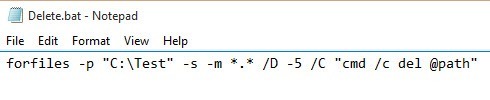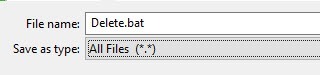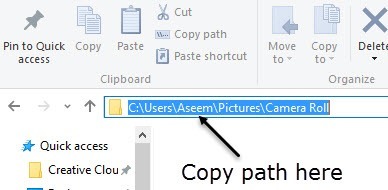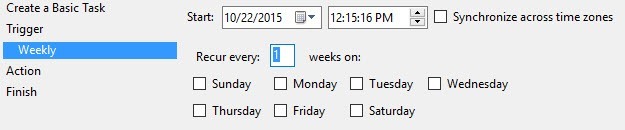Korábban írtam egy DropIt programról, amely automatikusan áthelyezi vagy másolja a fájlokat az Ön számára, amikor új fájlok jelennek meg egy mappában. Ez például hasznos lehet, ha a helyi merevlemezen korlátozott hely van, és az összes letöltést át szeretné helyezni egy külső tárolóeszközre.
Ha automatikusan törli a fájlokat, akkor két milyen módon tud menni a Windows alatt. Az első módszer egy freeware alkalmazás letöltése, az úgynevezett AutoDelete, amely lehetővé teszi egy adott mappában lévő fájlok törlésének ütemezését. Már két részletes útmutatót írtunk a program használatára (itt és itt ), ezért ellenőrizze azokat, ha freeware programot szeretne a feladat elvégzésére.
A második módszer a fájlok törléséhez egy kötegelt fájlt hoz létre, majd ütemezi a batch fájl futtatását. Mindezt megteheti anélkül, hogy harmadik féltől származó szoftvert telepítene. Ebben a cikkben megismerkedem a kötegelt fájlok létrehozásával, majd a Feladatütemező használatával, hogy a parancsfájl újrainduljon.
1. lépés - Kötegfájl készítése
Ha egy kötegelt fájl létrehozása kicsit ijesztő vagy túl technikai jellegű, ne aggódj, mert nem kell tudnod, hogy mit jelent ez. Megmagyarázom, hogy mire kell másolnia és beillesztenie, hol és milyen lehetőségekkel változtathat. Először nyissa meg a Jegyzettömböt, és másolja be és illessze be a következő szöveget:
forfiles -p "C:\Test" -s -m *.* /D -5 /C "cmd /c del @path"
A fenti sor valószínűleg nincs értelme, ami tökéletesen finom, Alapvetően azt mondja a Windowsnak, hogy törölje az összes fájlt a C: \ Test mappában és az 5 napnál régebbi alkönyvtárakban. Itt van, hogy a Notepad-fájlnak nézzen ki.
Mielőtt még több részletet kapnánk a parancsra, mentse el a fájlt, tesztfutás. Először hozzon létre egy mappát a számítógépen, a Testnéven a C meghajtó gyökerén. Ezután kattintson a Fájl- Mentéslehetőségre, és mentse a fájlt kötegfájlként. Ehhez írja be a .bat nevét, majd módosítsa a Mentés típuskéntlegördülő menü Minden fájllehetőséget.
Ne feledje, hogy mentheti a fájlt a kívánt merevlemezen lévő helyre, de ez nem igazán számít. Most készítsen el néhány dummy fájlt a Tesztmappában, majd kattintson duplán a Delete.batfájlra a futtatáshoz. Minden törölve? Valószínűleg nem!
Az ok, amiért semmit sem töröltünk, mert a parancs / D -5, ami 5 napos vagy annál régebbi fájlokat jelent. Annak érdekében, hogy minden fájlt törölni tudjon, attól függetlenül, hogy létrehozták-e, megváltoztathatja -5-0-et, vagy eltávolíthatja a / D -5 teljes egészében. Most, ha futtatod, minden fájlt törölni fogsz.
A parancs testreszabásához először meg kell változtatnod a könyvtárat a C: \ Testnél. Ez olyan egyszerű, mintha másolná az elérési utat a Windows Intézőből a kívánt könyvtárhoz, és beillesztette a Jegyzettömb parancsába.
A következő a -sparaméter, amelyet a könyvtár elérési útja után lát. Ez azt jelzi, hogy a parancsnak minden almappát is meg kell vizsgálnia. Ha nem szeretné törölni a fájlokat az almappákból, menjen előre és távolítsa el a -s paramétert. -mEzt követi a *. *, ami azt jelenti, hogy a parancsnak értékelnie kell mindenféle fájlt. Ha csak egy fájlt szeretne törölni egy mappában, például PDF-fájlokat vagy JPG-képeket, csak *. *, *. Pdfvagy *. jpeg, és csak azokat törli.
A / D -Xrészről már beszéltünk arról, hogy milyen időseknek kell lenniük a fájlok jogosult törlésre. 1-nél nagyobb értékig tarthatja, 0-ra állíthatja, vagy teljesen eltávolíthatja. Erről szólni kell mindent, amit tudnunk kell a parancsról.
Van néhány dolog, amit észreveszünk a parancs futtatásával kapcsolatban. Először is, amikor a fájlok törlődnek, nem mennek a Lomtárba, hanem véglegesen törlődnek, ezért legyen óvatos a használat során. Másodszor, a parancs csak a fájlokat törli, nem pedig a mappákat.
Mivel ez egy batch fájl, a parancs többszörös változatait is hozzáadhatja ugyanabba a fájlba. Itt például létrehozok egy kötegelt fájlt, amely törli a 180 napnál régebbi DOCX fájlokat, a 60 napnál régebbi PDF-fájlokat és az összes TXT fájlt, függetlenül attól, hogy a fájlok mennyi idősek.
2. lépés - Ütemezett kötegfájl
Most, hogy létrehozta és mentette a kötegelt fájlt, menjünk előre, és ütemezzük, hogy ismétlődően fusson. Ehhez meg kell nyitnunk a Feladatütemezőt.
Szerencsére már írt egy cikket a hogyan kell ütemezni egy kötegelt fájlt -en, ezért nyissa meg az oldalt az induláshoz. Görgessen le a Batch fájl ütemezése PC-üzembe helyezésszakaszban, majd kövesse.
a változás a trigger. Választhat Napi, Heti, Havi, A számítógép indításakor, Ha Hetivagy Havielemet választott, és kattints a HetiKövetkezőúj képernyő jelenik meg, ahol megadhatja a szkript futásának pontos időpontját és napjait.
Remélhetőleg ez jó megoldás azoknak a legtöbb embernek, akiknek egyszerűen automatizált feladatokat kell végrehajtaniuk fájlok törlésére a számítógépükön. Ha bármilyen kérdése van, ossza meg a véleményét. Enjoy!